こんにちは!おまかせ事務代行YPP 伊澤です。
4月を目前にして、娘が通う保育園がコロナによる感染者数増加のため休園となり、
夫と育児と家事と仕事の時間を分担しながらの生活真っただ中です^^;
さて今日は以前、Windowsに搭載されているXbox Game Barを使った録画方法をご紹介しましたが、
嬉しいことにメンバーさんからおすすめの動画ツールを教えていただいたのでブログでもシェアします☆
まずは、Xbox Game Barのおさらい
Xbox Game BarはCtrl+Gで起動して、特定のブラウザを録画することが出来ます。
手軽な反面、デスクトップ画面は録画できない・ブラウザの切り替えに対応していないという難点がありました・・
また、録画の一時停止ができないので都度ストップしては後で結合作業が必要という手間もあります。
無料版は5分まで…だけど知っていて損はない?!【Loom】
教えてもらったのはLoomというChromeの拡張機能です。
録画したデータは素早くウェブページに記録され、トリミングなどの編集が可能です。
また、ブラウザだけではなくデスクトップ画面などPC全体の録画もできます。
クラウド上で管理するので、編集後はリンクを送るだけで簡単にシェアができます。
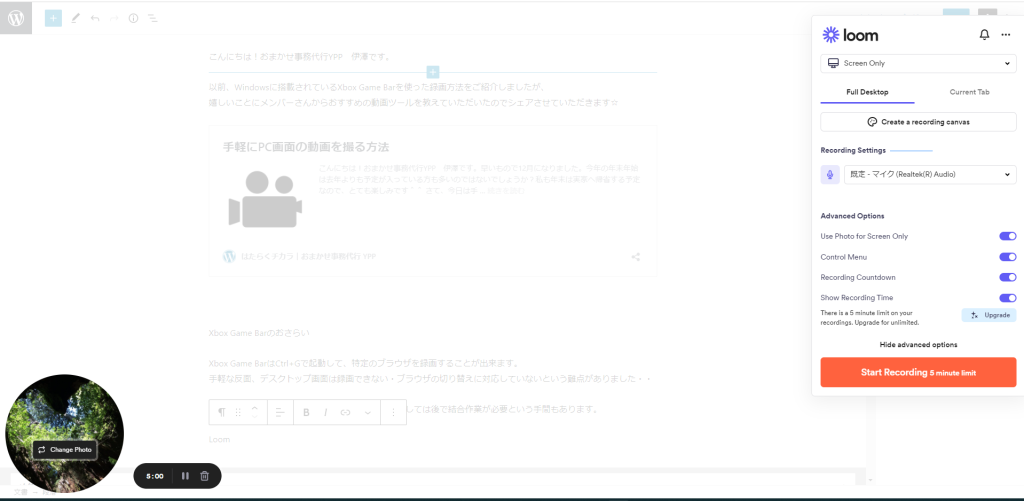
無料版だと録画上限が5分ですが、文字では伝えにくいしzoomを繋ぐまでもないなど、ちょっとした作業手順を伝えるときに便利です^^
必要に応じて右下のアイコン部分に自分の顔を映して音声を入れることも可能です。
まだこのブログ(wordpress)へ埋め込む機能はないですが、YPP一押しのNotionでしたら録画した動画の埋め込みも可能です!
Loomの設定手順をLoomを使って簡単な動画に収めたのでご興味ある方は是非ご覧ください^^
今のところ英語版のみですが、使い方はそこまで難しくないので是非試しに使ってみてください♪
<YPPがLINE公式アカウントに登場!>
お得な情報を受け取るには、以下のリンクから友だち追加してください。

